はじめに:AI議事録ツール「tl;dv」とは?
会議の録音や議事録作成は、多くの企業にとって大きな負担です。
tldv(tl;dv)は、Web会議の録画・文字起こし・要約を自動化し、情報共有や振り返りを効率化するAIツールです。Zoom、Google Meet、Microsoft Teamsといった主要プラットフォームと連携し、会議の要点を簡単に整理できます。
tldvの主な特徴
自動録画とリアルタイムの文字起こし
- 会議を自動で録画し、終了後に即座に文字起こしを生成。
- メモや重要なポイントにタイムスタンプを付け、後から確認しやすい仕組みを提供。
多言語対応の要約と翻訳
- AIが自動で会議内容を要約し、30以上の言語に翻訳可能。
- グローバルなチームでの円滑なコミュニケーションを支援。
検索機能と部分動画のクリップ作成
- 文字起こしデータからキーワードを検索し、必要な箇所を即座に表示。
- 会議の重要な部分を短い動画に切り出し、リンクで共有。
料金プラン
tl;dvには、4つの料金プラン(フリー・プロ・ビジネス・カスタム)が用意されています。
| フリープラン | プロプラン | ビジネス |
|---|---|---|
| 無料 | 月額$29(年払いで$18。40%オフ) | 月額$98(年払いで$59。40%オフ) |
| ・Google Meet やZoom、Teamsの会議を無制限に記録 ・30以上の言語に対応 ・AI機能による会議要約 ・AI会議メモ(最大10回の会議) ・アップロード(月5回まで) ・発言者の自動認識 ・会議の同時開催 ・会議の自動録画 ・録画とメモの自動送信 ・Slackとメールの統合 ・カスタマーサポート(チャットとメール) | ・無制限のストレージ ・レコーディングのダウンロード アップロード(無制限) ・すぐにレコーディングアクセス可 ・PROサーバーの可用性 ・AIによる発言者の分析情報(単発の会議) ・自動化されたAI会議メモとタグ ・チームフォルダーの作成 ・CRM(Salesforce、HubSpotなど)との無制限の連携 ・5,000ツール以上と連携 ・優先カスタマーサポート | ・プロプランのすべての機能 ・AIを使った営業プロセスの測定機能 ・AIによる発言者の分析情報(複数の会議) ・AIによる異議申し立てへの対応 ・フィードバック機能 ・専任カスタマーサポート |
| ・機能は最低限だが、永年無料。 ・個人ユーザーや小規模チームに適している。 ・利用にクレジットカード登録不要 | ・プロプランよりも高度な分析機能と管理ツール ・大規模なチームや複雑な営業プロセスを持つ企業 |
各プランの使える機能等の詳細はこちらから。
tl;dvのメリット
議事録作成の時間短縮
- 手動でメモを取る手間が省け、会議後の議事録作成も数分で完了。
複数アプリとの連携で業務効率化
- Slack、Notion、Googleカレンダーなど5,000以上のアプリと連携し、情報を一元管理。
無料プランの利用開始ハードルが低い
- 小規模チームやスタートアップでも手軽に使える無料プランを提供。
tl;dvの改善点とデメリット
専門用語の認識精度
- 特定業界の専門用語や固有名詞の誤認識が発生する場合があるため、後からの修正が必要。
リアルタイム編集ができない
- 会議中は録音データの編集ができず、会議終了後にのみ文字起こしを確認・修正可能。tl;dvでは、会議が終了した後に文字起こしデータが生成されるため
録画データの日本語対応に限界
- 操作画面が英語のみで提供されているため、日本語話者にとって使いにくい場面もある。
- また、日本語サポートは提供していないので、tl;dvに関する問い合わせは、英語でやり取りする必要がある
無料プランのデータ保存期間に制限
- 無料プランでは録画データの保存期間が限られており、長期保存が必要な場合は有料プランへの移行が必要。
tl;dvを実際に使ってみた
それでは、実際にtl;dvを導入して使ってみましょう。
アカウントの作成と初期設定
公式サイトでGoogleまたはMicrosoftアカウントを使用してサインインします。
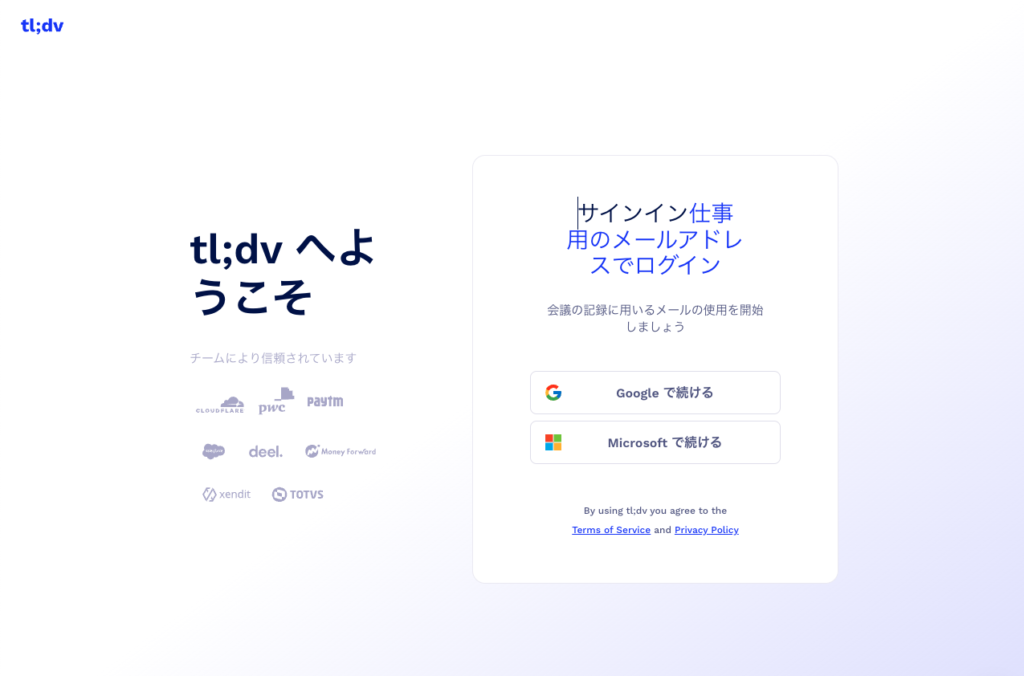
職種と言語を選択
サインインしたら、自動で画面が遷移します。アナウンスに従って、自動録画やメモ共有の設定、言語、仕事内容などを入れていきます。
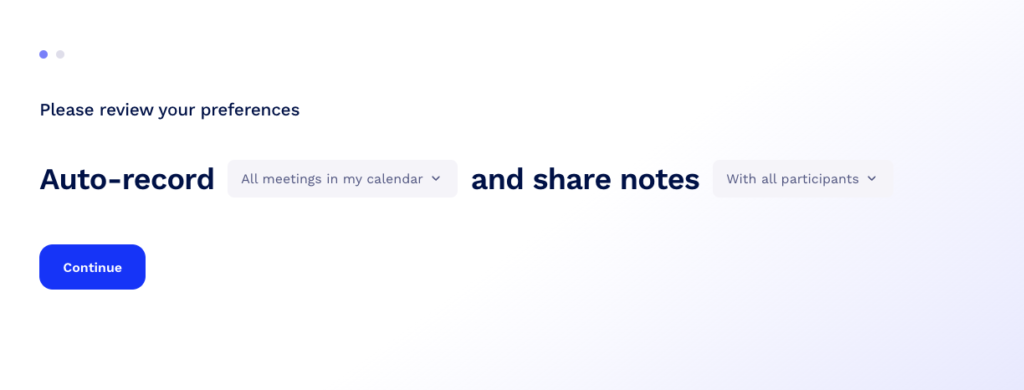
最初の初期設定の段階で、tl;dvの流入経路を聞いているの、上手いやり方ですね。
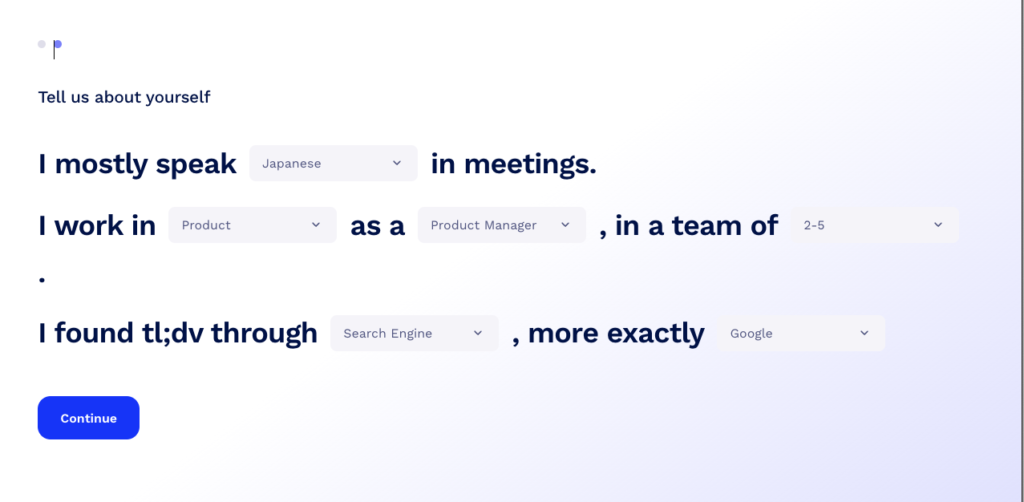
デスクトップアプリをインストールするか、そのままブラウザ版で使うかを聞かれるので、どちらか選択します。今回は、ブラウザ版を使ってみます。
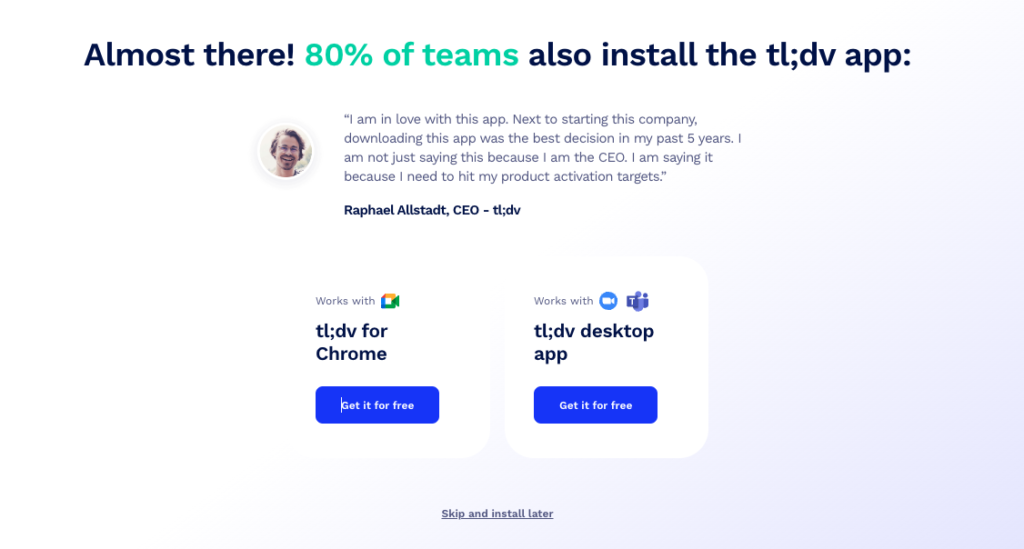
すると、Chrome拡張機能画面に遷移するので、「Chromeに追加」をクリックします。
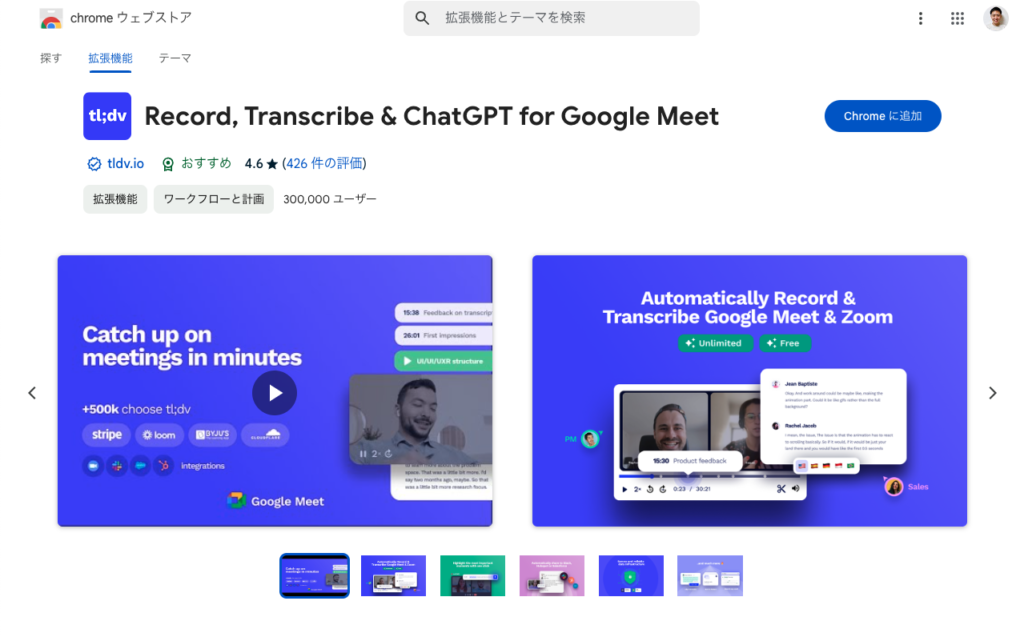
tl;dvのチュートリアルビデオが流れます。終わったら、Google Meetでテストするのボタンをクリックします。
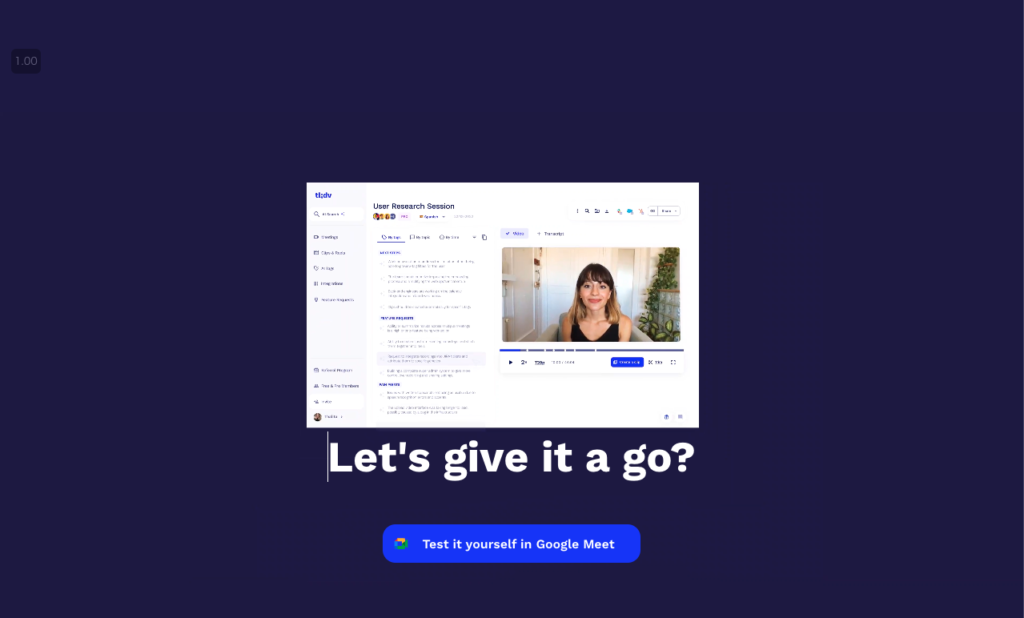
Web会議ツールとの連携
使用するWeb会議ツール(Zoom、Google Meetなど)をtldvに接続します。
Google Meet画面下部左にある「tl;dv」ボタンをクリックします。

「Meeting Note Taker」から参加のリクエストがくるので、承諾します。
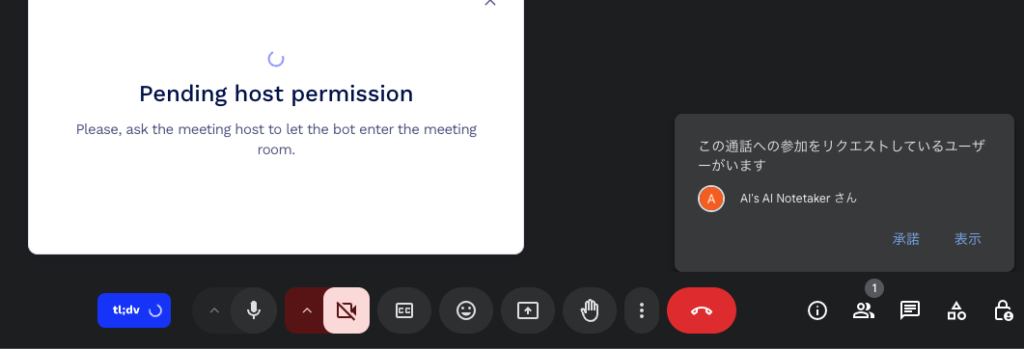
会議の録画と自動文字起こし
「Meeting Note Taker」が会議に参加したら、自動文字起こしがスタートします。
あとは、会議を閉じるか、録画停止ボタンを押して終了するのみで大丈夫です。
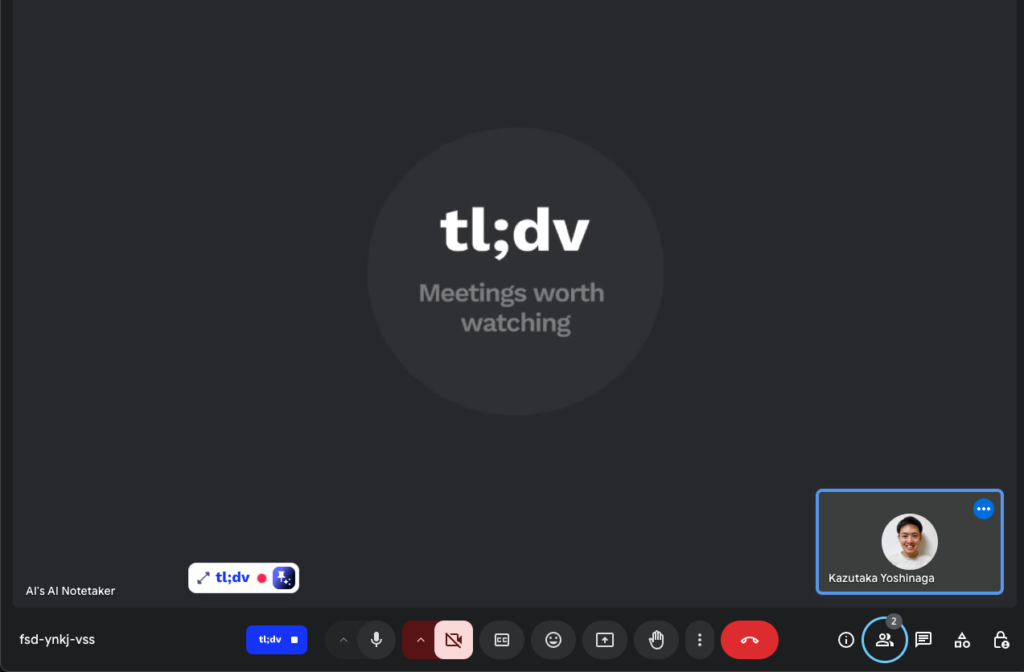
録画・文字起こしの確認方法
tl;dvのサイトを開きます。すると、先ほどの録画が保存されています。
確認したい録画を選択し、再生ボタンを押すと録画を見返すことができます。
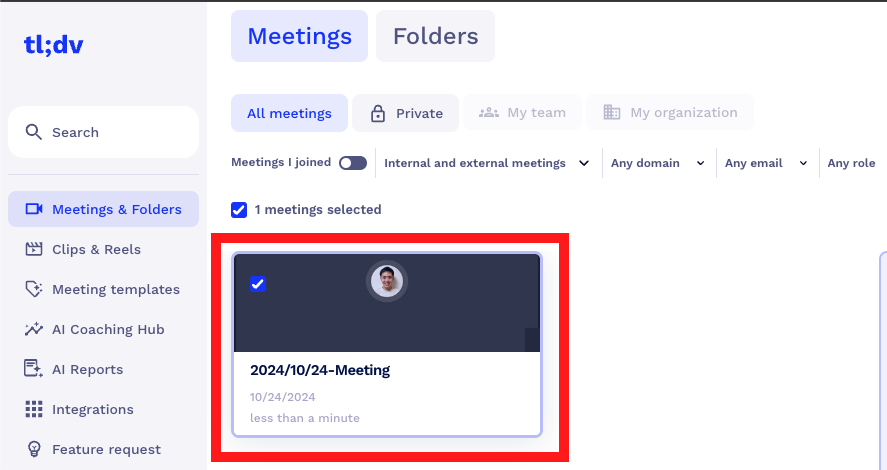
文字起こしを確認したい場合には、確認したい録画をクリックしたのちに、「Transcript」タブをクリックします
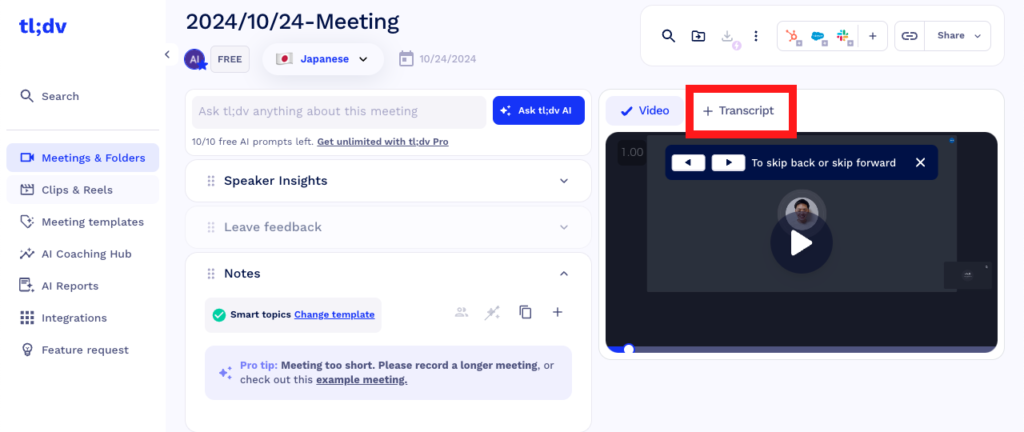
すると、文字起こし結果が表示されます。
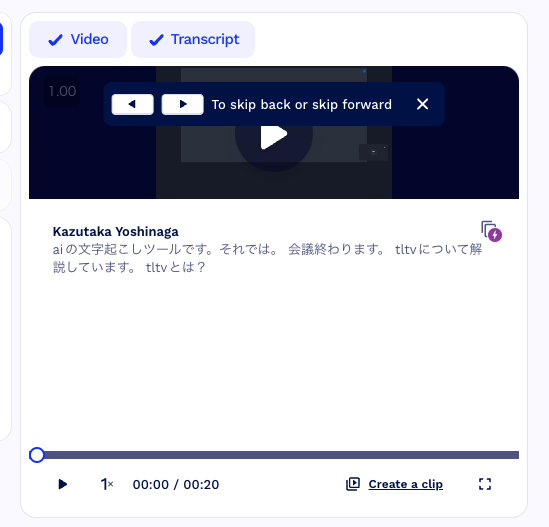
インタビューAIを使うと、自然な会話形式に自動修正
tl;dvの文字起こし機能は便利ですが、文字起こし結果を記事にする場合には、フィラーワードを中心として修正作業が発生してしまいます。
インタビューAIを使うと、文字起こし結果を自動で自然な会話形式に修正してくれます。音声ファイルをアップロードするだけで、文字起こしと自然な会話形式への自動修正ができます。
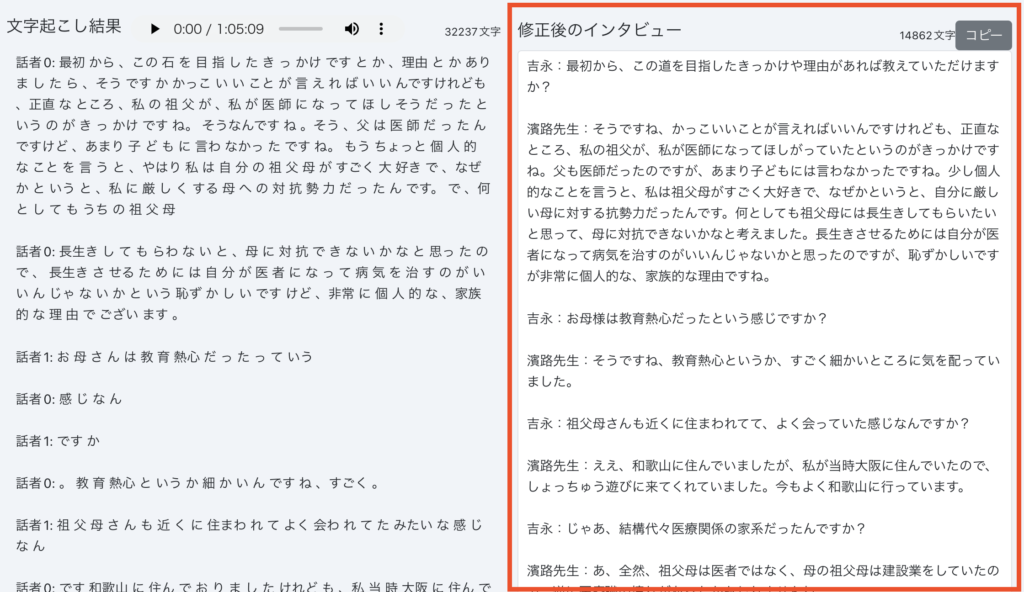
まとめ:tl;dvで会議運営を最適化しよう
tl;dvは、会議録画と議事録作成を自動化することで、業務の効率化に貢献するツールです。多言語対応やCRMとの連携もサポートし、国際的なビジネスでも活用できます。まずは無料プランから始めて、その効果を実感してみてください


